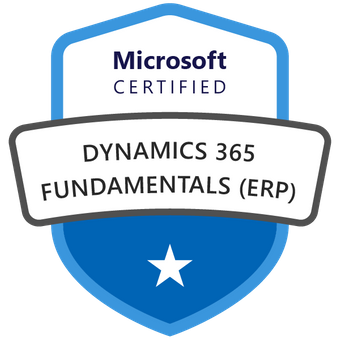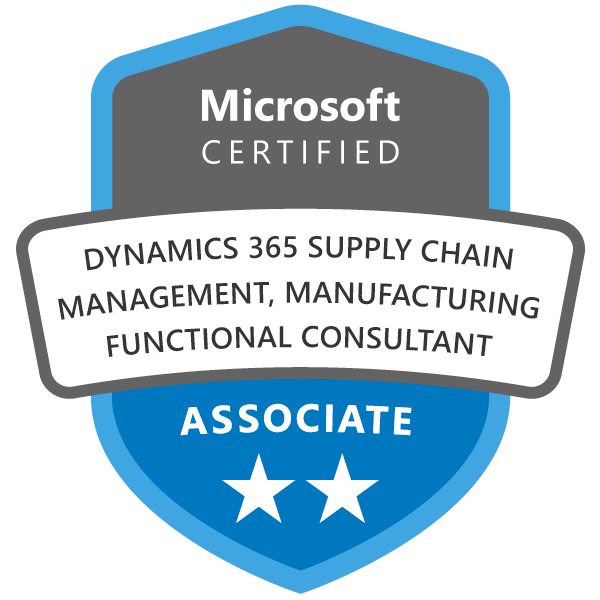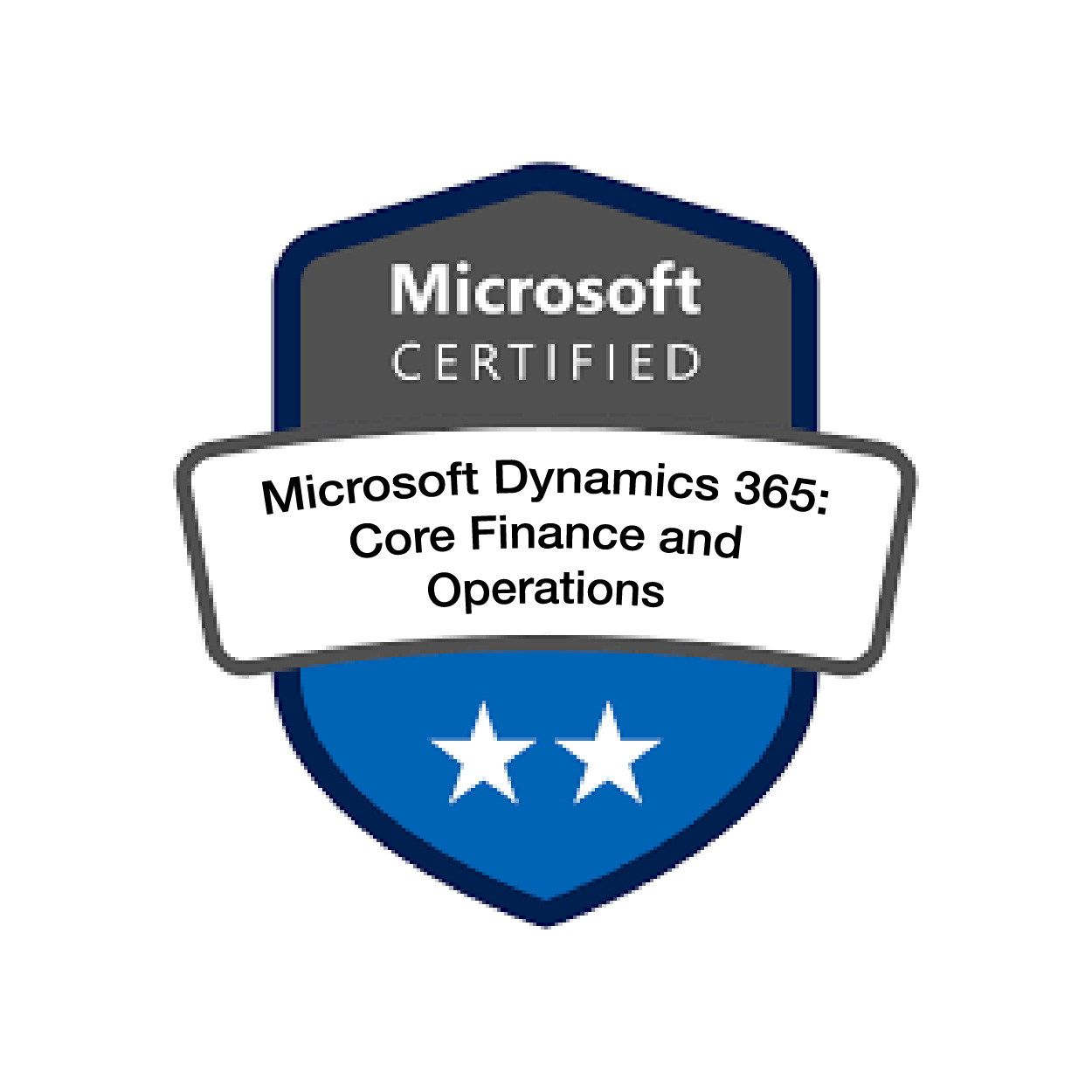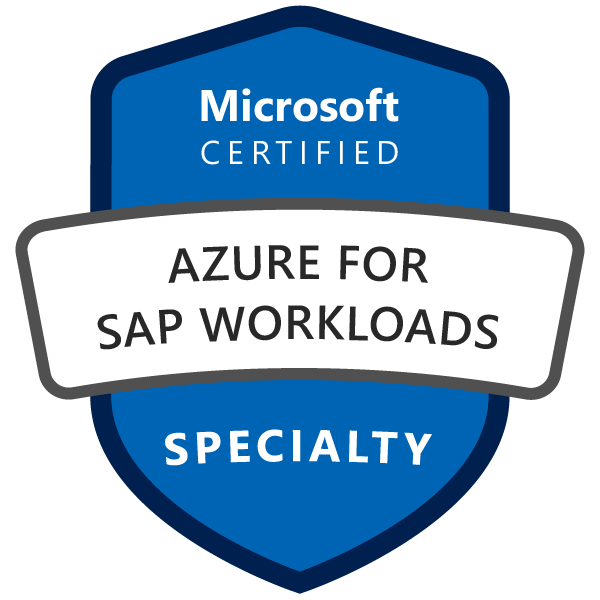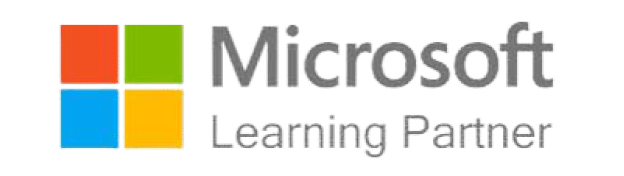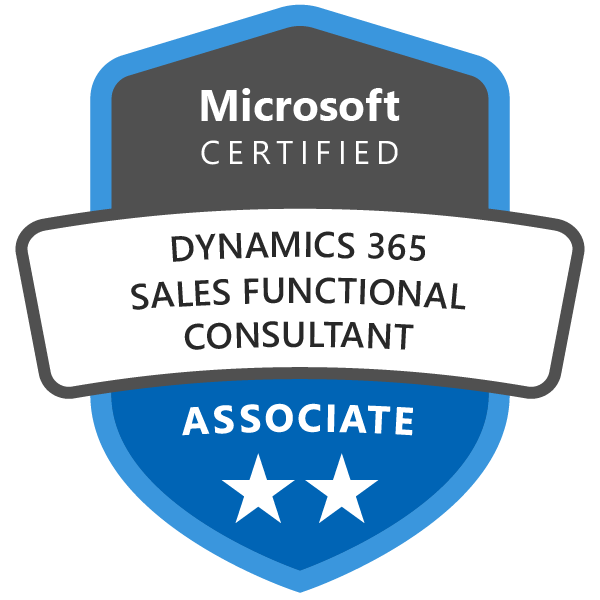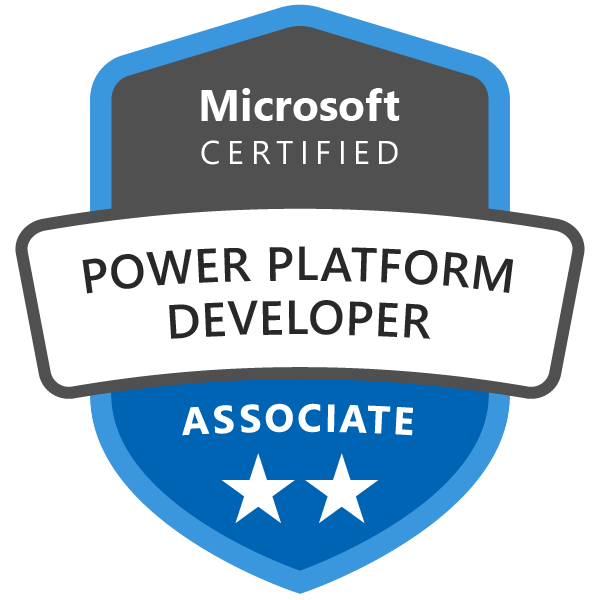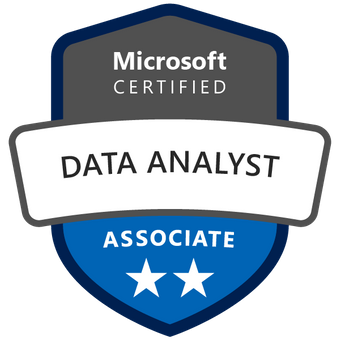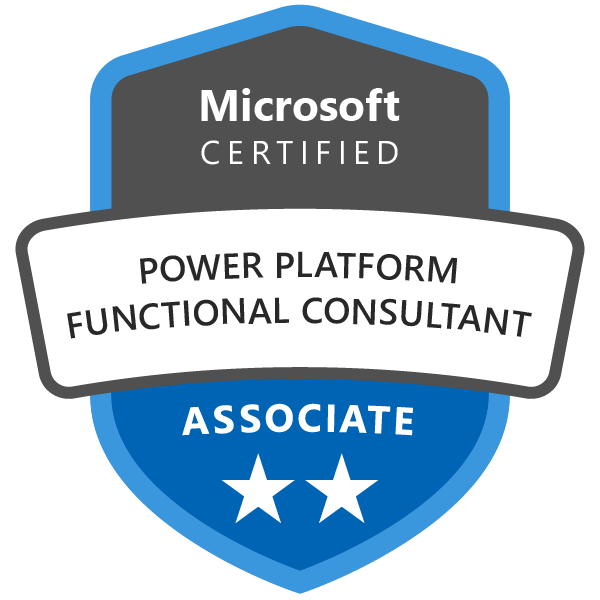MOS – Microsoft Excel Expert
MOS - Microsoft Excel Expert
940.00€
/personne
La formation MOS – Microsoft Excel Expert est une formation professionnelle proposée par IT SYSTEM Formation qui vise à démontrer les compétences et les connaissances avancées d’un individu en utilisant Microsoft Excel, un logiciel de tableur.
Excel est un outil de gestion de données largement utilisé dans les entreprises et les organisations pour créer et manipuler des feuilles de calcul, des graphiques et des tableaux. Il offre de nombreuses fonctionnalités avancées pour analyser et visualiser les données de manière efficace.
La formation MOS – Microsoft Excel Expert paut mener à un examen de certification qui évalue les connaissances et les compétences avancées de l’individu dans l’utilisation de Excel. L’examen couvre les sujets suivants :
- Création et modification avancées de feuilles de calcul et de tableaux
- Utilisation avancée de formules et de fonctions pour manipuler et analyser les données
- Création de graphiques et de tableaux croisés dynamiques pour visualiser les données
- Collaboration avec d’autres utilisateurs sur des feuilles de calcul
- Utilisation de modèles et de données externes pour créer des feuilles de calcul
- Gestion avancée des données et de la sécurité des feuilles de calcul
Il existe de nombreuses ressources en ligne pour se préparer à l’examen de certification MOS – Microsoft Excel Expert, y compris des cours en ligne, des tutoriels vidéo et des manuels de formation. Il est recommandé de maîtriser les compétences de base de Excel avant de se lancer dans la formation Excel Expert et de pratiquer l’utilisation de Excel avant de passer l’examen.
Obtenir la certification MOS – Microsoft Excel Expert peut être bénéfique pour ceux qui cherchent à se démarquer sur le marché du travail et à démontrer leurs compétences avancées en utilisant un outil de gestion de données populaire et polyvalent. La certification peut également être utile pour ceux qui travaillent dans des environnements professionnels où l’utilisation de Excel est courante, comme dans les entreprises ou les organisations gouvernementales.
Gérer les feuilles de calcul et des classeurs
Importer des données dans des classeurs
- Importer des données à partir de fichiers .txt
- Importer des données à partir de fichiers .csv
Naviguer dans des classeurs
- Rechercher des données dans un classeur
- Accéder aux cellules, plages ou éléments de classeur nommés
- Insérer et supprimer des liens hypertexte
Mettre en forme des feuilles de calcul et des classeurs
- Modifier la configuration de la page
- Ajuster la hauteur des lignes et la largeur des colonnes
- Personnaliser les en-têtes et les pieds de page
Personnaliser les options et les vues
- Personnaliser la barre d’outils Accès rapide
- Afficher et modifier le contenu du classeur dans différentes vues
- Figer les lignes et les colonnes de la feuille de calcul
- Modifier les vues des fenêtres
- Modifier les propriétés de base du classeur
Configurer le contenu pour la collaboration
- Définir une zone d’impression
- Enregistrer les classeurs dans d’autres formats de fichiers
- Configurer les paramètres d’impression
- Inspecter les classeurs à la recherche de problèmes
Gérer les cellules et les plages de données
Manipuler des données dans des feuilles de calcul
- Coller des données à l’aide d’options de collage spéciales
- Remplir des cellules à l’aide du remplissage automatique
- Insérer et supprimer plusieurs colonnes ou lignes
- Insérer et supprimer des cellules
Formater des cellules et des plages
- Fusionner et annuler la fusion de cellules
- Modifier l’alignement, l’orientation et l’indentation des cellules
- Mettre en forme les cellules à l’aide de Format Painter
- Habiller le texte dans cellules
- Appliquer des formats numériques
- Appliquer des formats de cellules à partir de la boîte de dialogue Format des cellules
- Appliquer des styles de cellules
- Effacer la mise en forme des cellules
Définir et référencer les plages nommées
- Définir une plage nommée
- Nommer un tableau
Résumer visuellement les données
- Insérer des graphiques sparkline
- Appliquer une mise en forme conditionnelle intégrée
- Supprimer la mise en forme conditionnelle
Gérer les tables et les données des tables
Créer et mettre en forme des tableaux
- Créer des tableaux Excel à partir de plages de cellules
- Appliquer des styles de tableau
- Convertir des tableaux en plages de cellules
Modifier des tableaux
- Ajouter ou supprimer des lignes et des colonnes de tableau
- Configurer les options de style de tableau
- Insérer et configurer le total des lignes
Filtrer et trier les données de tables
- Filtrer les enregistrements
- Trier les données par plusieurs colonnes
Effectuer des opérations à l’aide de formules et de fonctions
Insérer des références
- Insérer des références relatives, absolues et mixtes
- Référencer des plages nommées et des tables nommées dans des formules
Calculer et transformer des données
- Effectuer des calculs à l’aide des fonctions AVERAGE(), MAX(), MIN() et SUM()
- Compter les cellules à l’aide des fonctions COUNT(), COUNTA() et COUNTBLANK()
- Effectuer des opérations conditionnelles à l’aide de la fonction IF()
Formater et modifier le texte
- Mettre en forme le texte à l’aide de RIGHT(), Fonctions LEFT() et MID()
- Mettre en forme du texte à l’aide des fonctions UPPER(), LOWER() et LEN()
- Mettre en forme du texte à l’aide des fonctions CONCAT et TEXTJOIN()
Gérer les graphiques
Créer des graphiques
- Créer des graphiques
- Créer des feuilles de graphique
Modifier des graphiques
- Ajouter des séries de données aux graphiques
- Basculer entre les lignes et les colonnes dans les données sources
- Ajouter et modifier des éléments de graphiques
Mettre en forme des graphiques
- Appliquer des mises en page de graphiques
- Appliquer des styles de graphique
Ajouter un texte alternatif au graphique pour l’accessibilité
Cet examen mesure votre capacité à accomplir les tâches techniques suivantes :
Gérer les feuilles de calcul et des classeurs (25 à 30%
Gérer les cellules et les plages de données (20 à 25%)
Gérer les tables et les données des tables (15 à 20%)
Effectuer des opérations à l’aide de formules et de fonctions (20 à 25%)
Gérer les graphiques (15 à 20%)
L’objectif de l’analyste des opérations de sécurité est de réduire les risques organisationnels en corrigeant rapidement les attaques actives dans l’environnement, en conseillant sur l’amélioration des pratiques de protection contre les menaces et en renvoyant les violations des politiques organisationnelles aux parties prenantes appropriées.
Les responsabilités comprennent la gestion, la surveillance et la réponse aux menaces en utilisant une variété de solutions de sécurité dans leur environnement. Le rôle est d’étudier, répondre et traquer principalement les menaces à l’aide de Microsoft Sentinel, Defender Microsoft pour le cloud, Microsoft 365 Defender et de produits de sécurité tiers.
Étant donné que l’analyste des opérations de sécurité consomme la sortie opérationnelle de ces outils, il est également un acteur essentiel dans la configuration et le déploiement de ces technologies.
A l’issu de l’examen le candidat sera en mesure de :
- Maitriser l’intégralité des fonctionnalités d’Excel
- Saisir des données
- Utiliser les fonctions courantes et avancées
- Utiliser les mises en forme conditionnelles
- Créer des graphiques
- Créer des tableaux croisés dynamiques et même des macros
Aucun prérequis
Il est possible de vous inscrire jusqu’à 2 jours ouvrés avant le début de la formation, sous condition de places disponibles et de réception du devis signé.
Il est aussi possible – sur demande – d’adapter des moyens de la prestation pour les personnes en situation de handicap en fonction du type de handicap.
Le centre de formation ITEsystem Formation est situé au : Grand Paris au 21 rue jean Rostand 91898 Orsay
Vous pouvez facilement y accéder par les transports en commun suivants :
En voiture : prendre la N118, sortie 9 Centre universitaire Grandes écoles.
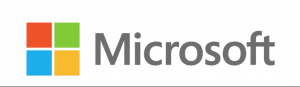
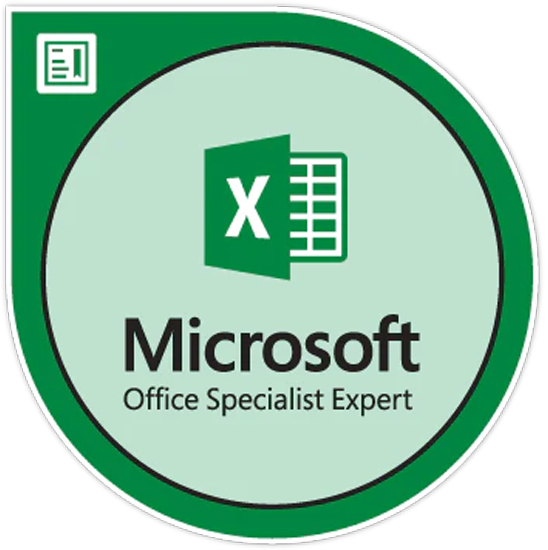
Partager sur
Découvrez ces autres formations
-

-
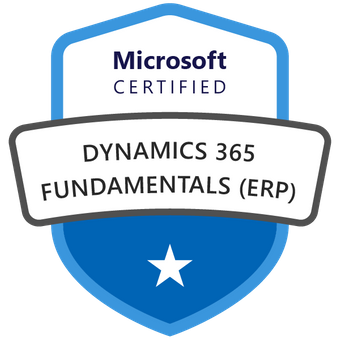
-
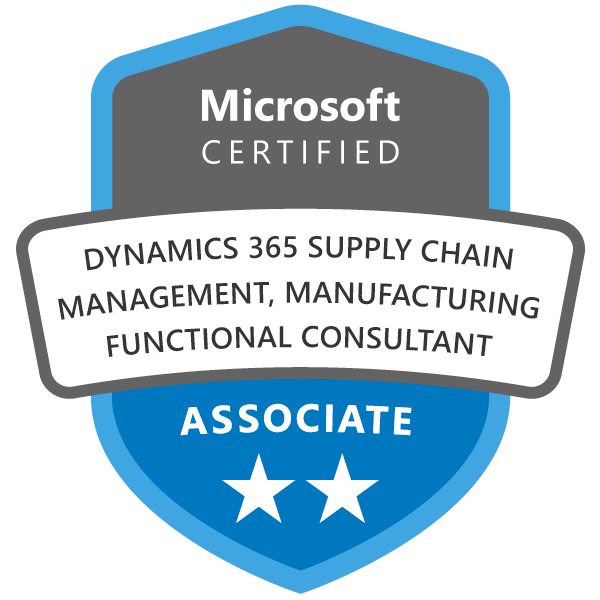
-

-
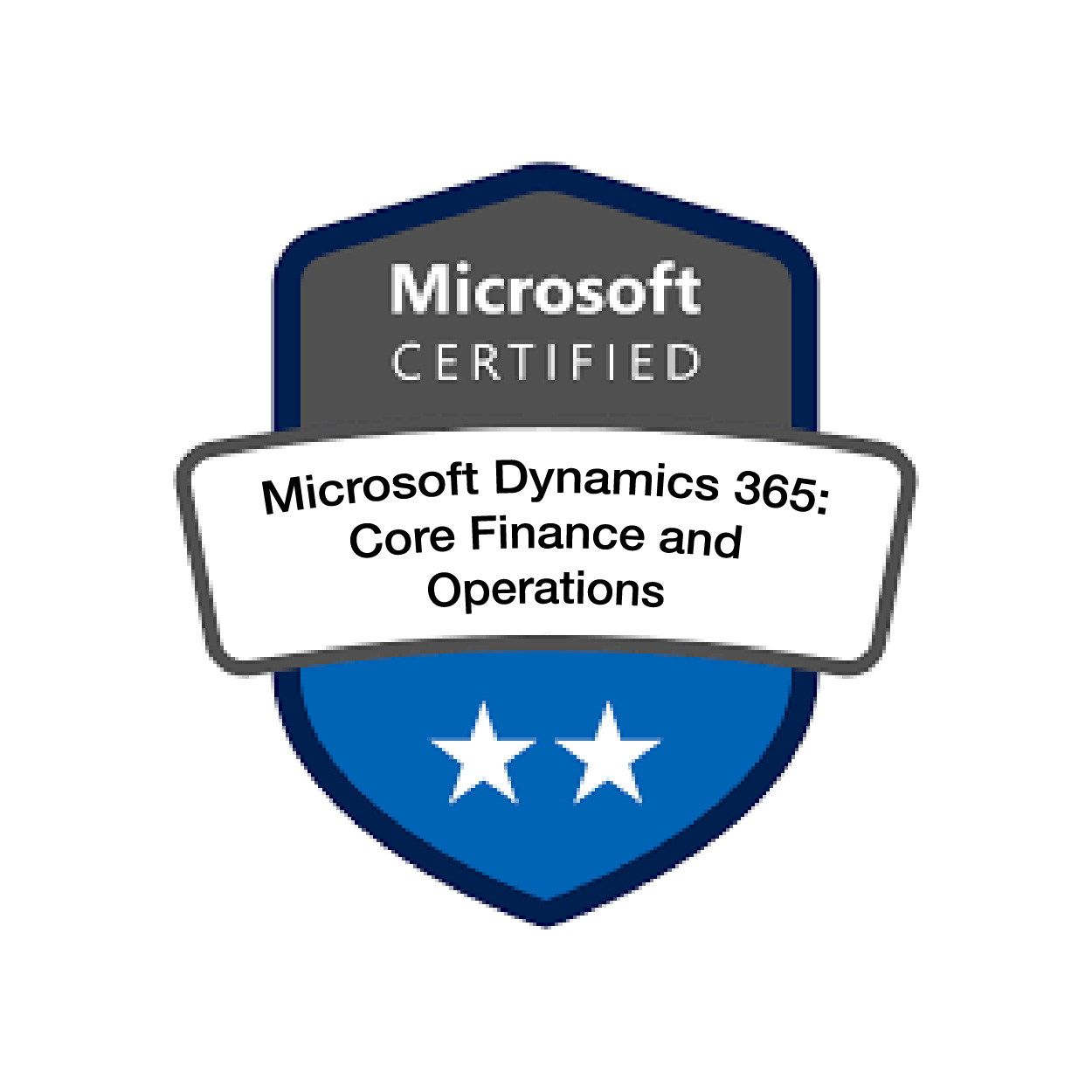
-
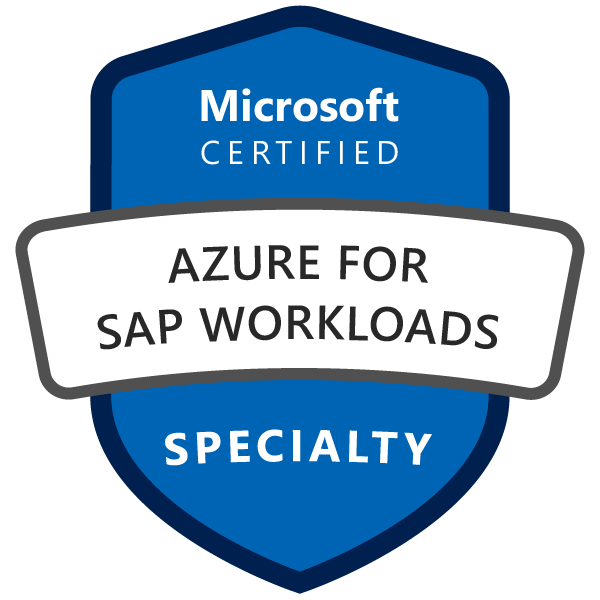 1,880.00€
1,880.00€AZ120 Planification et administration de